Votre Android et votre iPhone peuvent vous servir de bornes Wi-Fi. Ils disposent d’une fonctionnalité de partage de connexion internet avec d’autres appareils, très simple en plus. Vous pouvez activer le partage de connexion sur Android et iPhone, partager la connexion internet de votre smartphone avec votre PC et votre MacBook et d’autres appareils
Dans cet article vous allez découvrir comment procéder pour effectuer le partage de connexion sur Android et iPhone avec d’autres appareils. Retenez tout de même une chose : la consommation de données risque d’être conséquente. Surtout si vous partagez votre connexion avec des appareils qui exécutent des applications gourmandes en données internet.
Mais puisque dans ce processus vous allez être votre propre administrateur réseau, tout dépendra donc de vous.
Comment activer le partage de connexion internet sur Android ?
Pour activer le partage de connexion sur votre smartphone Android, voici les étapes à suivre :
- Allez dans les paramètres de votre smartphone.
- Ouvrez le menu des connexions. Pour certains téléphones Android la dénomination de ce menu change légèrement, mais vous pouvez le reconnaître par des noms tels que « Connectivité» ou « Réseaux Mobiles ». Cela dépend du fabricant de l’appareil et parfois de la version du système Android qu’exécute votre téléphone. Les captures que vous allez voir, je les ai faites sur une Galaxy S7 Edge de Samsung.
- Cherchez l’option « Point d’accès mobile et modem».
- Choisissez ensuite « Point d’accès mobile»
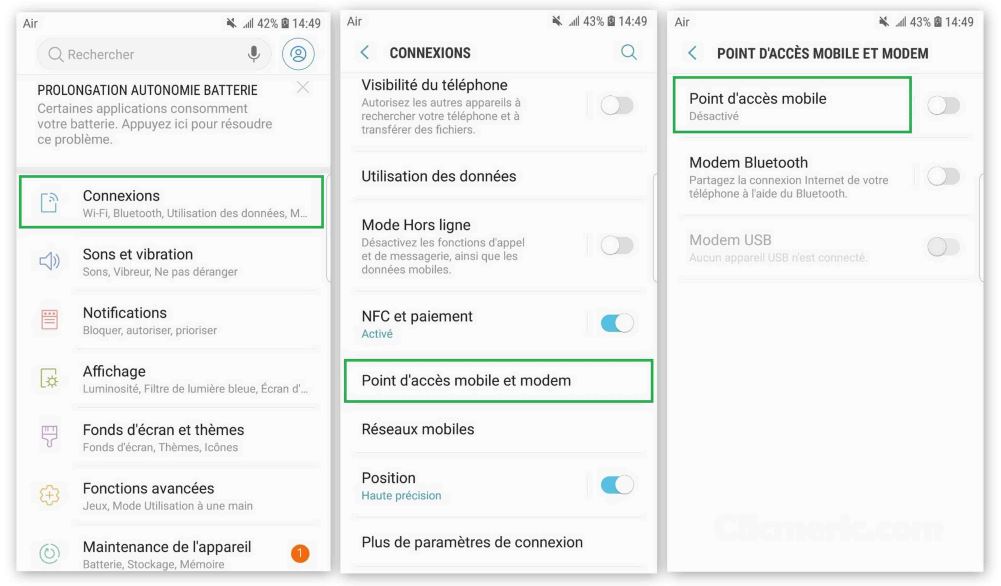
Comme sur l’image ci-dessus, vous pouvez déjà créer un point d’accès et activer le partage de connexion sur Android, mais je suppose que vous ne l’aviez jamais utilisé auparavant. Ce qui veut dire que vous allez devoir configurer le point d’accès. Vous allez définir un nom du réseau, ensuite un mot de passe et ce sera tout. Enfin, presque.
Configurer le point d’accès sur Android
Pour le moment nous gardons désactivé notre option de partage afin de finaliser avec cette configuration en deux étapes. Là nous sommes maintenant dans l’option « Point d’accès mobile » :
Sur les captures, mon point d’accès Wi-Fi a la configuration suivante ; Nom : Mon WiFi, Mot de passe : 01234567890. Pour changer le nom ou le mot de passe, vous n’avez qu’à toucher sur l’une de ces zones. Vous pouvez aussi développer le bouton en haut à gauche pour voir plus d’options. Parmi les trois options, choisissez « Configurer la fonction point d’accès », et les deux autres ? On y reviendra, finissons-en d’abord avec l’option de partage.
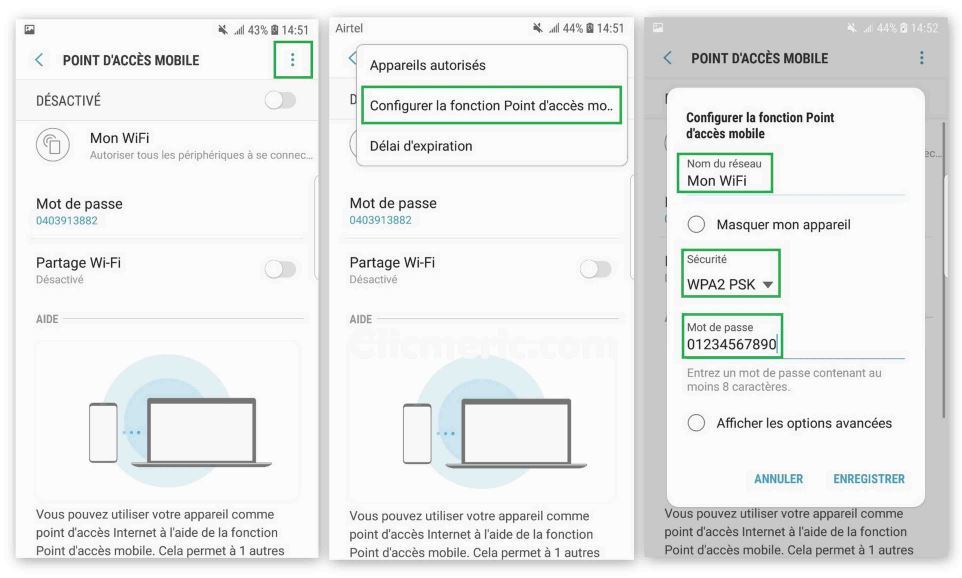
Il ne vous reste plus qu’à Définir :
- Un nom pour votre réseau : mettez-en un que vous voulez.
- Le type de sécurité : WPA2 PSK déjà fonctionne bien, vous pouvez le laisser comme tel ou en changer si cela vous tente.
- Le mot de passe : avec la sécurité de type WPA2 PSK, pas beaucoup d’exigences. Il vous faudra juste saisir un mot passe d’au moins 8 caractères. Mettez tout de même un mot de passe un peu compliqué, il y a peut-être un petit malin dans les environs, qui pourrait le deviner et bousiller tout votre forfait internet. On ne sait jamais!
- Enregistrez les informations. Activez l’option pour alors partager connexion internet de votre smartphone et connectez-y tous les appareils de votre choix. N’oubliez pas d’activer les données cellulaires, sinon vous allez créer un point d’accès mais sans accès internet.
Délai d’expiration du partage de la connexion
Sur l’image précédente (la capture du milieu), vous avez remarqué qu’à part Configurer la fonction point d’accès, il y a aussi « Appareils autorisés » et « Délai d’expiration ». C’était dit qu’on allait y revenir. Le délai d’expiration est tout simplement le temps avant la désactivation automatique du partage.
Concrètement, cela veut dire que si le délai est de 10 minutes, votre partage de connexion se désactivera automatiquement si pendant ce délai aucun appareil n’y est connecté. Cela se présente comme une mesure de sécurité et un moyen d’épargner votre batterie, vu que cette opération est gourmande en ressources énergétiques de votre téléphone.
Et quant aux appareils autorisés ?
Interdire à un appareil non autorisé d’utiliser votre connexion
En plus d’être importante, cette fonctionnalité est aussi très amusante. Elle trouve toute son utilité dans le fait de bloquer les appareils des personnes qui ont eu votre mot de passe par tricherie. Ou aussi aux personnes à qui vous ne voulez tout simplement plus donner l’accès.
Il peut vous arriver de partager la connexion internet de votre smartphone sans vouloir donner l’accès à une autre personne. Avec cette fonctionnalité vous savez quand un appareil de trop est connecté à votre point d’accès, et vous pouvez le bloquer.
En bloquant un appareil, le propriétaire ne s’apercevra de rien d’autre à part la coupure injustifiée de la connexion. Là-dessus les développeurs d’Android nous ont vraiment épargnés de vrais ennuis 😊.
Le seul défi ici est que vous allez devoir distinguer les appareils par leurs adresses MAC, mais ce n’est pas compliqué à faire. Essayez en déconnectant et en reconnectant vos appareils pour reconnaître leurs adresses Mac, c’est sans risque. Voyons alors faire le partage de connexion internet avec un iPhone.
Comment activer le partage de connexion internet sur iPhone ?
Pour activer le partage de connexion sur iPhone, voici les étapes à suivre :
- Allez dans les réglages de votre iPhone.
- Commencez par activer les données cellulaires. Certains smartphones Android (la plupart) peuvent activer le point d’accès sans obligatoirement exiger l’activation de données mobile. Pour un iPhone c’est diffèrent, il faut impérativement que vous activiez d’abord les données cellulaires.
- Allez ensuite dans « Partage de Connexion».
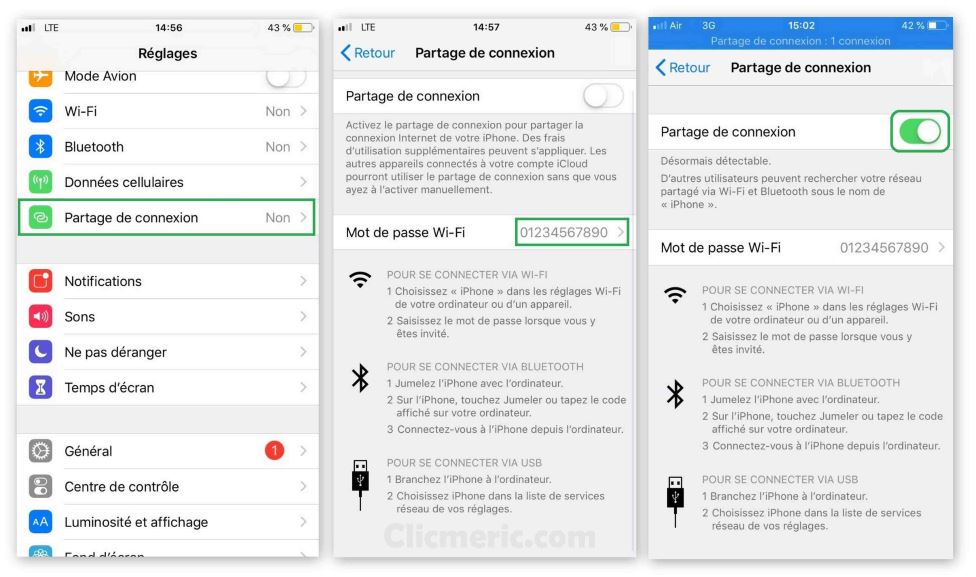
Une fois dans partage de connexion, votre iPhone vous affiche le mot de passe en cours d’utilisation. En y touchant vous pouvez le modifier et en mettre un de votre choix.
Une autre différence ici par rapport aux téléphones Android est que, pour partager la connexion internet d’un iPhone, vous n’aurez pas besoin de définir un nom pour votre réseau Wi-Fi. Il portera automatiquement le nom « iPhone ». Vous pouvez activer le partage de connexion sur votre iPhone à volonté.
A part le partage par Wi-Fi, sur Android comme sur iPhone, vous pouvez aussi activer le partage de connexion sur Android et iPhone via Bluetooth ou via un câble USB.
Comment faire le partage de connexion sur Android et iPhone avec un câble USB ?
Pour une raison ou une autre, vous préférez peut-être utiliser le partage de connexion sur Android et iPhone par voie câblée plutôt que par le sans-fil. Pour y parvenir, les étapes sont similaires pour ces deux catégories de téléphones :
- Sur Android: connectez votre câble USB à votre ordinateur. Rendez-vous dans les paramètres (ça se passe sur le téléphone), Connexions, Point d’accès et modem et activez le Modem USB. C’est bien visible sur la troisième capture de la toute première image.
- Sur iPhone: connectez votre câble USB à votre ordinateur. Rendez-vous dans les réglages (iPhone), Partage de connexion et choisissez l’iPhone dans la liste des services réseau de vos réglages.
Que vous optiez pour le Wi-Fi ou pour le câble USB, vous pouvez très bien profiter du partage de connexion sur Android et iPhone avec le reste de vos appareils. Entre ces deux systèmes d’exploitation pour mobile vous remarquerez que, quant au partage de la connexion internet par Wi-Fi, Android est celui qui offre plusieurs fonctionnalités.

